首先通过chrome://flags禁用智能镜头右键菜单,搜索Lens相关选项并设为Disabled后重启浏览器;若无效则检查扩展程序,移除名为Google Lens或智能镜头的插件即可彻底关闭该功能。
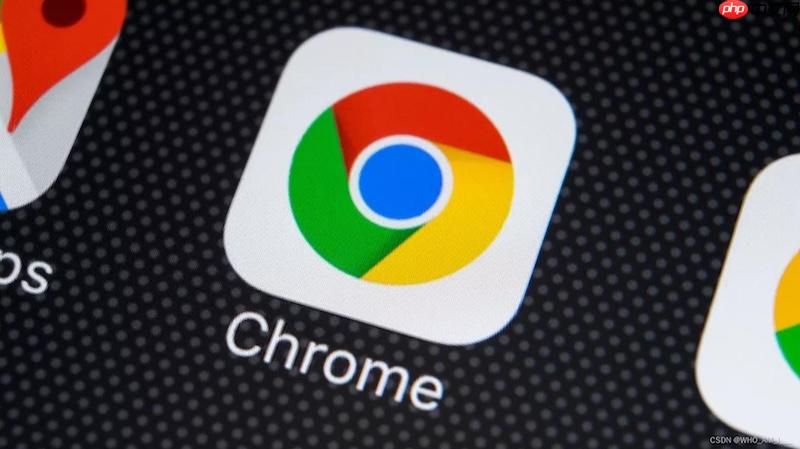
如果您在浏览网页时右键点击图片,发现出现了“使用Google智能镜头搜索图片”的选项,并且不希望使用此功能,可以按照以下方法将其关闭。该功能可能会在您无意间增加数据流量或影响浏览体验。
本文运行环境:Dell XPS 13,Windows 11。
Chrome浏览器提供了一个名为“chrome://flags”的实验性功能页面,用户可以在其中启用或禁用尚未正式发布的功能,包括Google智能镜头的右键菜单集成。
1、在Chrome浏览器的地址栏中输入 chrome://flags 并按下回车键。
2、在页面顶部的搜索框中输入关键词 Lens 进行查找。
3、找到名为“Enable the Lens context menu option in images”或类似描述的实验性功能。
4、点击该功能右侧的下拉菜单,选择 Disabled 以关闭此功能。
5、重启浏览器后,右键菜单中的“使用Google智能镜头搜索图片”选项将不再显示。
某些情况下,“使用Google智能镜头搜索图片”功能可能是由已安装的扩展程序添加的。检查并移除相关扩展可以彻底禁用该功能。
1、点击Chrome浏览器右上角的三个竖点图标,打开主菜单。
2、选择“更多工具” > “扩展程序”进入扩展管理页面。
3、在已安装的扩展列表中,查找名称包含“Google Lens”或“智能镜头”的条目。
4、找到后,点击该扩展下方的“移除”按钮将其删除。
5、移除完成后,刷新当前页面,右键菜单中相关的智能镜头选项应已被清除。
以上就是谷歌浏览器怎么关闭“使用Google智能镜头搜索图片”功能_Chrome智能镜头搜索关闭方法的详细内容,更多请关注php中文网其它相关文章!

谷歌浏览器Google Chrome是一款可让您更快速、轻松且安全地使用网络的浏览器。Google Chrome的设计超级简洁,使用起来得心应手。这里提供了谷歌浏览器纯净安装包,有需要的小伙伴快来保存下载体验吧!

Copyright 2014-2025 https://www.php.cn/ All Rights Reserved | php.cn | 湘ICP备2023035733号